
Inhaltsverzeichnis:
- Autor John Day [email protected].
- Public 2024-01-30 07:15.
- Zuletzt bearbeitet 2025-01-23 12:52.
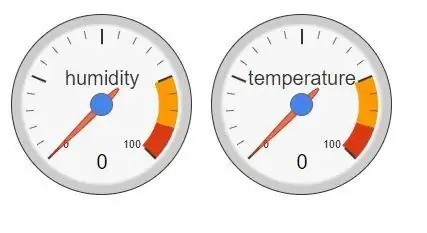

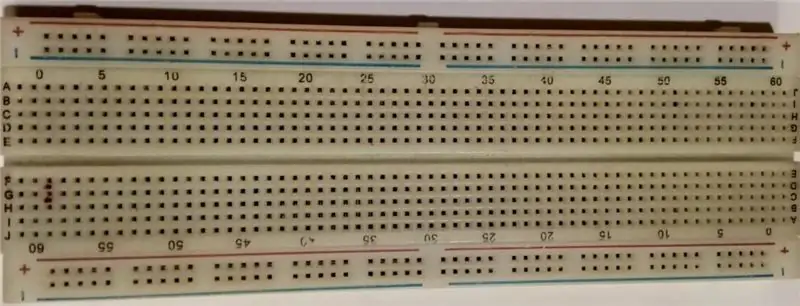
Es ist allgemein bekannt, dass in den meisten Branchen der Branche Temperatur, Luftfeuchtigkeit, Druck, Luftqualität, Wasserqualität usw weg von den eingestellten Schwellenwerten.
Dieser Prototyp wird uns helfen, den Prozess zur Überwachung von Temperatur und Luftfeuchtigkeit mit dem "AM2301 Capacitive Digital Temperature & Humidity Sensor" zu verstehen.
Der Bau dieses Prototyps ist sehr einfach und leicht. Ich hoffe, dass die Anweisungen in diesem "Instructable" den Lesern helfen, sich ein klares Bild von der praktischen Umsetzung zu machen.
Lieferungen
- AM2301 Kapazitiver digitaler Temperatur- und Feuchtigkeitssensor
- D1 Mini V2 NodeMcu 4M Bytes Lua WIFI Internet der Dinge Entwicklungsboard basierend ESP8266
- 170 pts Mini-Breadboard SYB-170 Weiß
- Stecker-zu-Buchse-Überbrückungsdrähte 40 Stück 10cm
Schritt 1: Schaltplan & Anschlüsse
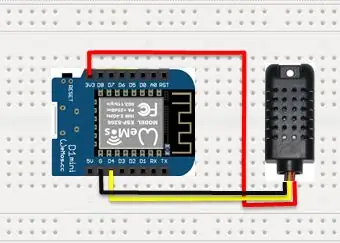


Die Verbindungen sind sehr einfach und lauten wie folgt:
- 3V von AM2301 bis 3V von WeMos D1 Mini
- GND von AM2301 zu GND von WeMos D1 Mini
- Signalkabel (Gelb) von AM2301 zu D4 (GPIO 2) von WeMos D1 Mini
Hinweis: Um diesen Prototyp zu bauen, benötigen wir kein Steckbrett, da wir nur drei Drähte anschließen müssen. Ich überlasse dem Leser dieses Dokuments die Wahl, ob er ein Steckbrett verwenden möchte (oder) WeMos D1 mini mit AM2301 direkt mit Jumper-Drähten verbindet.
Schritt 2: Konfigurieren von Blynk zur Überwachung von Temperatur und Luftfeuchtigkeit
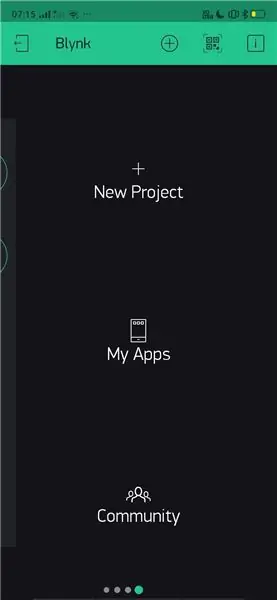
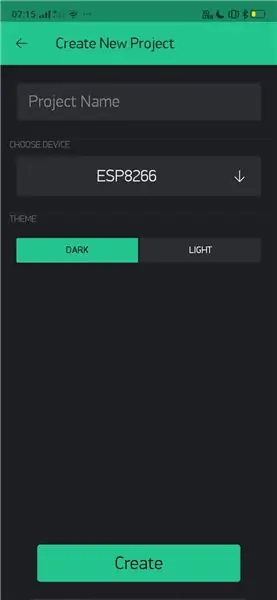
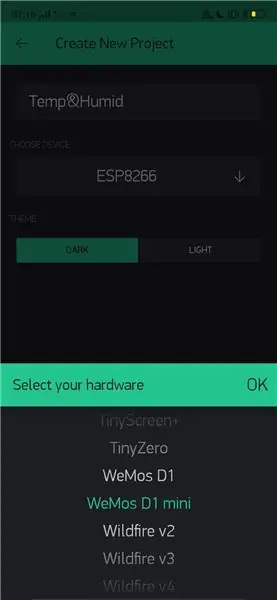
Zum besseren Verständnis des Prozesses zur Konfiguration von Blynk wurden schrittweise Screenshots bereitgestellt. Die Leser werden gebeten, die Screenshots durchzugehen und die Anwendung mit zwei "Gauge" -Komponenten zu konfigurieren, von denen eine die Luftfeuchtigkeit und die andere die Temperatur darstellt.
Schritt 3:
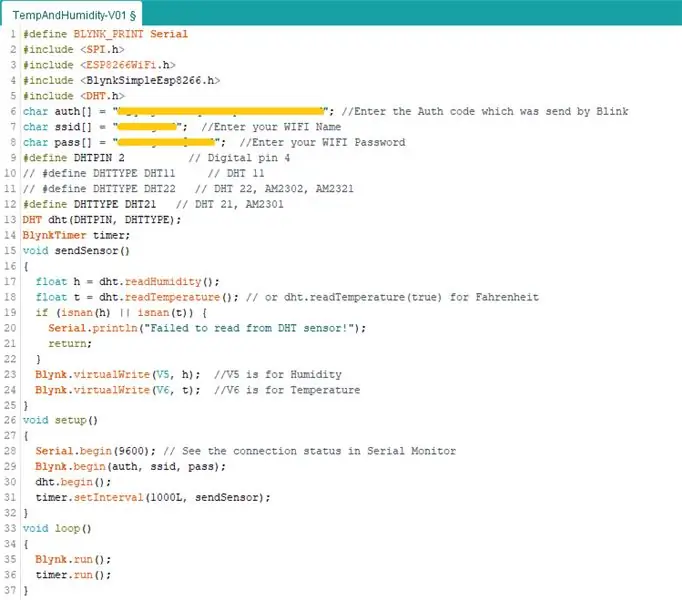
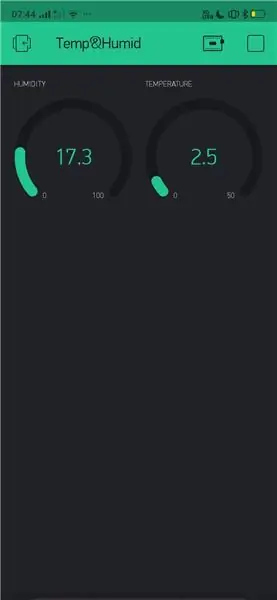

Start des Codes >>>>>
#define BLYNK_PRINT-Seriennummer
#include SPI.h
#include ESP8266WiFi.h
#include BlynkSimpleEsp8266.h
#include DHT.h
char auth = "hQqK5jvA0h5JqubLnnpxV94eEltFbw1Y"; //Geben Sie den Auth-Code ein, der von Blink gesendet wurde
char ssid = "Smaragd25"; //Geben Sie Ihren WIFI-Namen ein
char pass = "Smaragdine@2017"; //Geben Sie Ihr WIFI-Passwort ein
#define DHTPIN 2 // Digitaler Pin 4
// #define DHTTYPE DHT11 // DHT 11
// #define DHTTYPE DHT22 // DHT 22, AM2302, AM2321
#define DHTTYPE DHT21 // DHT 21, AM2301
DHT dht(DHTPIN, DHTTYPE);
BlynkTimer-Timer;
void sendSensor()
{
float h = dht.readHumidity();
float t = dht.readTemperature(); // oder dht.readTemperature(true) für Fahrenheit
if (isnan(h) || isnan(t)) {
Serial.println ("Fehler beim Lesen vom DHT-Sensor!");
Rückkehr; }
Blynk.virtualWrite(V5, h); // V5 ist für Feuchtigkeit
Blynk.virtualWrite(V6, t); // V6 ist für Temperatur
}
Void-Setup ()
{
Serial.begin (9600); // Siehe den Verbindungsstatus in Serial Monitor
Blynk.begin(auth, ssid, pass);
dht.begin();
timer.setInterval(1000L, sendSensor);
}
Leere Schleife ()
{
Blynk.run();
Timer.run();
}
Ende des Codes >>>>>
Schließen Sie im obigen Code, insbesondere in den #include-Anweisungen, alle Header-Dateien (die mit der Erweiterung.h enden) in "" ein, sonst wirft der Code Fehler aus.
Hinweis: Falls Sie im Code eine falsche Temperatur- und Feuchtigkeitsregler-Anweisung ausgewählt haben, sind die erhaltenen Werte offensichtlich nicht korrekt (Beispiel-Screenshot angehängt), obwohl der Sensor funktioniert. Bitte kommentieren/entkommentieren Sie die folgenden Zeilen, um Ihre Anforderungen zu erfüllen. Nur eine der folgenden Zeilen ist unkommentiert, der Rest muss kommentiert werden.
- #define DHTTYPE DHT11 // DHT 11
- #define DHTTYPE DHT22 // DHT 22, AM2302, AM2321
- #define DHTTYPE DHT21 // DHT 21, AM2301
In meinem Fall habe ich die letzte Zeile auskommentiert, also: "#define DHTTYPE DHT21 // DHT 21, AM2301", und Restzeilen kommentiert.
Zur besseren Optik habe ich sowohl den WeMos D1 Mini als auch den AM2301 Sensor in Styropor verpackt. Ich plane, ein Acrylglasgehäuse zu haben, um die gesamte Hardware ordentlich einzubetten und es professioneller aussehen zu lassen.
Bei Fragen schreiben Sie bitte an [email protected] (oder) pingen Sie mich auf WhatsApp unter +91 9398472594 an. Ich freue mich sehr über Kommentare und Verbesserung meiner Artikel.
Empfohlen:
M5STACK So zeigen Sie Temperatur, Feuchtigkeit und Druck auf dem M5StickC ESP32 mit Visuino an - Einfach zu tun: 6 Schritte

M5STACK So zeigen Sie Temperatur, Luftfeuchtigkeit und Druck auf dem M5StickC ESP32 mit Visuino an - Einfach zu machen: In diesem Tutorial lernen wir, wie Sie den ESP32 M5Stack StickC mit Arduino IDE und Visuino programmieren, um Temperatur, Luftfeuchtigkeit und Druck mit dem ENV-Sensor (DHT12, BMP280, BMM150)
So bauen Sie Ihr eigenes Anemometer mit Reed-Schaltern, Hall-Effekt-Sensor und einigen Schrott auf Nodemcu. - Teil 1 - Hardware: 8 Schritte (mit Bildern)

So bauen Sie Ihr eigenes Anemometer mit Reed-Schaltern, Hall-Effekt-Sensor und einigen Schrott auf Nodemcu. - Teil 1 - Hardware: EinführungSeit ich mit dem Studium von Arduino und der Maker-Kultur begonnen habe, habe ich gerne nützliche Geräte aus Schrott- und Schrottstücken wie Kronkorken, PVC-Stücken, Getränkedosen usw. gebaut. Ich liebe es, eine Sekunde zu geben Leben für jedes Stück oder jeden Kumpel
NODEMcu USB-Port funktioniert nicht? Laden Sie den Code mit USB auf das TTL(FTDI)-Modul in nur 2 Schritten hoch: 3 Schritte

NODEMcu USB-Port funktioniert nicht? Laden Sie den Code mit USB zum TTL (FTDI)-Modul in nur 2 Schritten hoch: Sie haben es satt, viele Drähte vom USB zum TTL-Modul an das NODEMcu anzuschließen. Befolgen Sie diese Anleitung, um den Code in nur 2 Schritten hochzuladen. Wenn der USB-Anschluss des NODEMcu funktioniert nicht, also keine Panik. Es ist nur der USB-Treiberchip oder der USB-Anschluss
ÜBERWACHEN SIE IHREN GARTEN: 16 Schritte (mit Bildern)

ÜBERWACHEN SIE IHREN GARTEN: Überwachen Sie Ihren Garten von überall aus, verwenden Sie das lokale Display, um die Bodenbedingungen vor Ort zu überwachen, oder verwenden Sie Mobile, um die Überwachung aus der Ferne durchzuführen. Die Schaltung verwendet einen Bodenfeuchtigkeitssensor, der mit Temperatur und Feuchtigkeit gekoppelt ist, um die Umgebungsbedingungen des Bodens zu erkennen
So erhalten Sie Musik von fast jeder (Haha) Website (solange Sie sie hören können, können Sie sie bekommen Okay, wenn sie in Flash eingebettet ist, können Sie es möglicherweise nic

So erhalten Sie Musik von fast jeder (Haha) Website (solange Sie sie hören können, können Sie sie bekommen … Okay, wenn sie in Flash eingebettet ist, können Sie es möglicherweise nicht) BEARBEITET!!!!! Zusätzliche Informationen: Wenn Sie jemals auf eine Website gehen und ein Lied abspielen, das Sie mögen und es wollen, dann ist hier das anweisbare für Sie, nicht meine Schuld, wenn Sie etwas durcheinander bringen (nur so wird es passieren, wenn Sie ohne Grund anfangen, Dinge zu löschen) ) Ich konnte Musik für
